Blender ek powerful aur free 3D software hai jo beginners ke liye perfect hai. Agar aap 3D modeling seekhna chahte hain, toh yeh blog aapke liye hai. Ismein hum discuss karenge ki kaise aap Blender ka use karke ek 3D chair model kar sakte hain. Saath hi, assignment ke steps aur pro tips bhi share karenge!
Table of Contents
1. Blender: A Quick Introduction
Blender ek open-source software hai jo 3D modeling, animation, rendering aur VFX ke liye use hota hai. Beginners ke liye yeh ek ideal tool hai kyunki ismein har feature free available hai.
2. 3D Chair Assignment ka Overview
Is assignment mein aapko ek simple 3D chair create karni hai. Yeh exercise beginners ke liye design ki gayi hai, jo aapko Blender ke tools aur features ko samajhne mein help karegi.
Key Objectives:
- Blender interface ka basic understanding
- Modeling tools ka use
- Object manipulation (move, scale, rotate)
3. Step-by-Step Guide for 3D Chair Modeling
Step 1: New Project Setup
- Blender open karein aur ek new file create karein.
- Default cube ko use karke apna modeling process start karein.
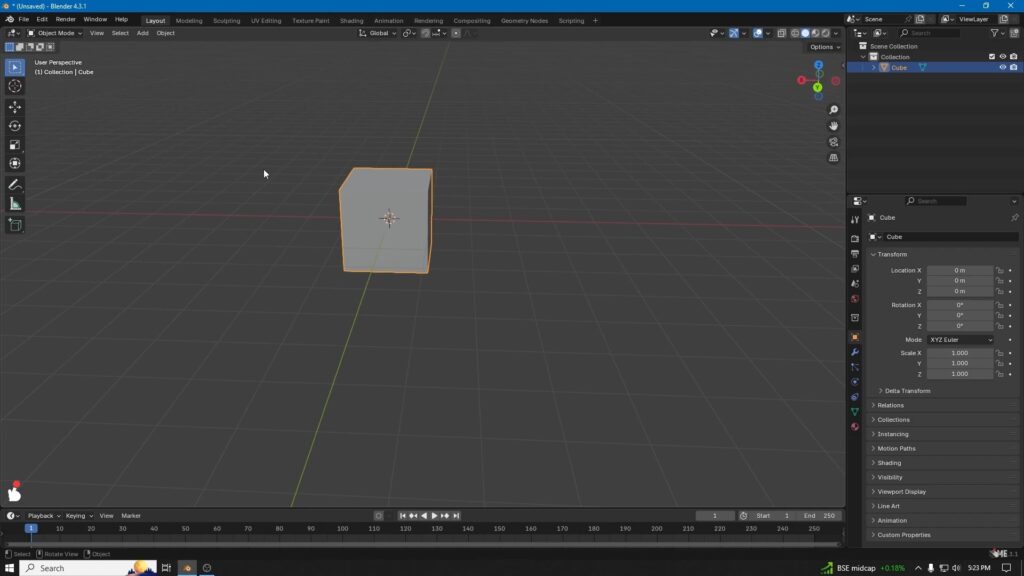
Step 2: Chair Base Create Karein
- Cube ko scale karein (S key press karein) aur chair ki base shape deyen.
- Top view (Numpad 7) mein kaam karna easy rahega.
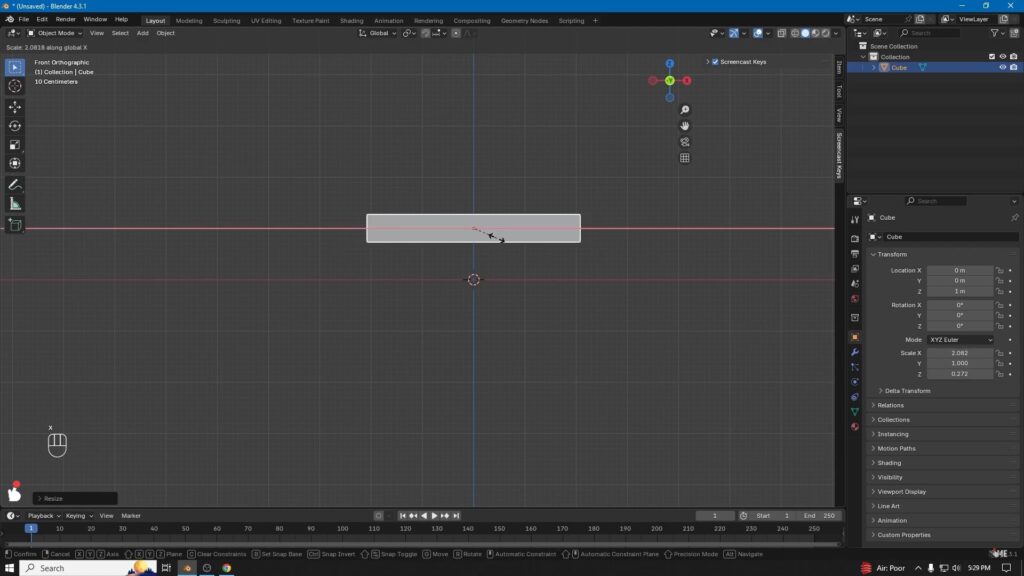
agar aapko blender ki intro dekhana aur samzna hai to is link par click karein
Step 3: Legs Model Karein
- Chair ke liye 4 legs banane ke liye “Duplicate” (Shift + D) ka use karein.
- Legs ko position mein set karein aur unka scale adjust karein.
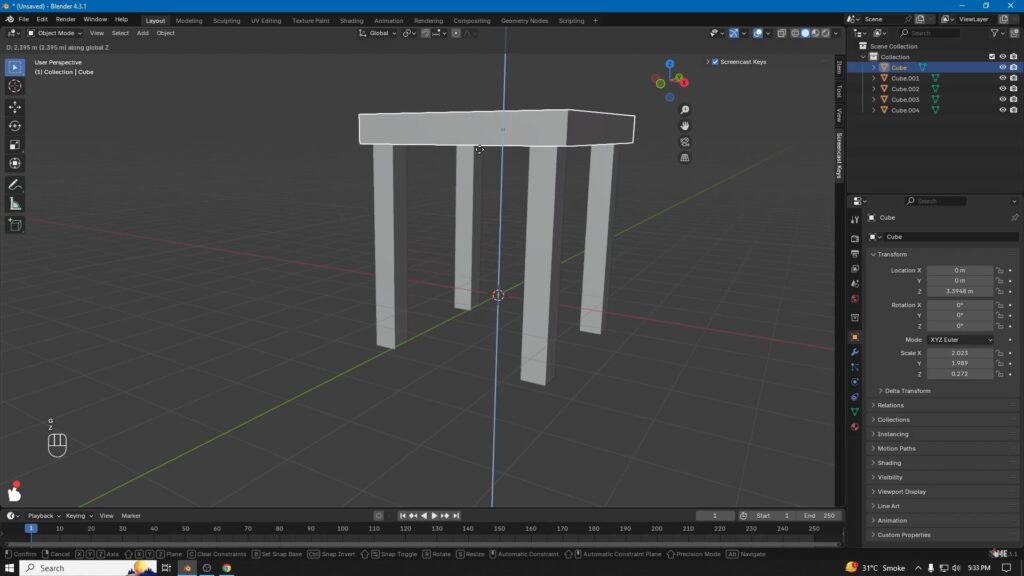
Step 4: Backrest Add Karein
- Ek new cube add karein aur use scale karke backrest ki shape deyen.
- Object ko move (G key) karke chair ki base se attach karein.
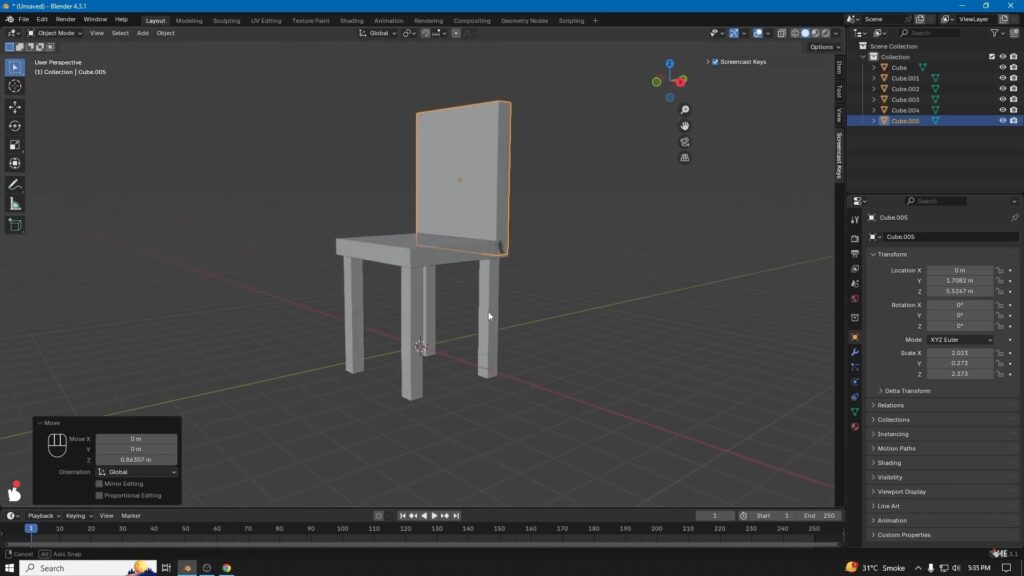
agar aapko blender software donlod karna hai to is link par click karin.
Step 5: Finishing Touches
- Model ko smooth karne ke liye “Subdivision Surface Modifier” ka use karein.
- Chair ke edges ko clean aur polished banane ke liye bevel tool (Ctrl + B) ka use karein.
4. Rendering aur Assignment Submission
Rendering Tips:
- Ek simple background add karein aur light setup karein.
- Eevee rendering engine ka use karke fast renders create karein.
Assignment Submission ke Steps:
- Apni chair ka final render export karein (File > Render Image).
- Screenshot lena na bhooliyega, taaki progress ko showcase kar sakein.
- Submit karein as per instructor guidelines.
5. Pro Tips for Beginners
- Practice Daily: Roz 10-15 minute ka time dedicate karein.
- Shortcuts Use Karein: Blender mein shortcuts aapka kaafi time bachate hain.
- Experiment Karein: Chair ki design ko customize karna seekhein.